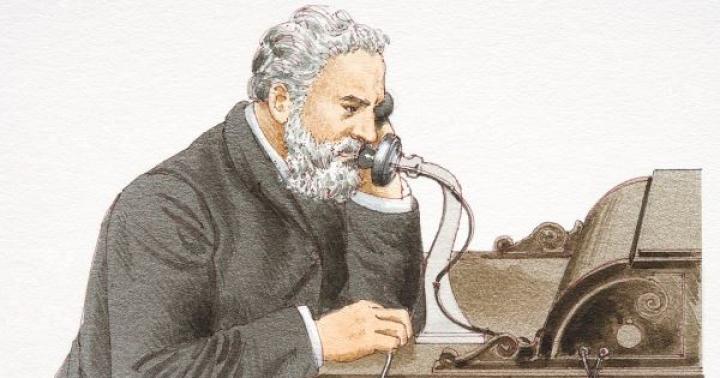Często istnieje potrzeba przekonwertowania formatu .PDF na .doc (plik Word) iw tym artykule dowiemy się, jak łatwo to zrobić. Przygotowaliśmy trzy różne sposoby przekonwertować na. Osobiście przetestowaliśmy wszystkie metody, ale jeśli jedna nie działa, zawsze możesz skorzystać z dwóch pozostałych.
Konwertuj PDF na DOC i DOCx (Word) online
Istnieje wiele usług, które konwertują dokumenty z jednego formatu na inny. Moja ulubiona strona to convertonlinefree.com. Aby rozpocząć, kliknij łącze i przewiń w dół do obszaru pobierania plików.
Jeśli chcesz przekonwertować plik na .doc, wybierz sąsiednią kartę. Usługa posiada automatyczne tłumaczenie na .docx. Teraz kliknij „Wybierz plik” i otworzy katalog, w którym znajduje się plik PDF, i kliknij przycisk „Otwórz”. Nazwa Twojego pliku pojawi się na stronie, po czym musisz kliknąć przycisk „Konwertuj”.
Chciałbym zauważyć, że konwersja może potrwać kilka minut, więc jeśli masz duży plik, będziesz musiał trochę poczekać. Następnie witryna automatycznie rozpocznie pobieranie dokumentu na komputer. Plik będzie znajdować się w folderze Pobrane lub w folderze wybranym w przeglądarce do pobierania.
To nie jedyna usługa, która może wykonać konwersję automatycznie, oto linki do innych:
Wszystkie usługi w momencie pisania tego tekstu były bezpłatne, ale wszystko mogło się zmienić. Prosimy o uważne zapoznanie się z witryną przed konwersją.
Programy do konwersji plików PDF na Word
Z różnych powodów może być niewygodne dla kogoś konwertowanie plików online, więc spójrzmy na przykład programów. Rozważymy konwersję za pomocą programu First PDF. Program jest płatny, ale ma możliwość bezpłatnego korzystania przez 30 dni lub 100 konwersji.

Jeśli potrzebujesz przetłumaczyć kilka dokumentów na Worda naraz, a nie planujesz tego robić codziennie, ta opcja jest dla Ciebie idealna. Pobieramy program z oficjalnej strony pdftoword.ru Zainstaluj program, jak inne: zgadzamy się z umowa licencyjna i kliknij "Dalej". Po zainstalowaniu programu pojawi się znacznik wyboru, który natychmiast uruchomi program po instalacji.
Po pierwszym uruchomieniu programu zostaniesz poproszony o zakup licencji lub użycie Darmowa wersja, wybieramy opcję „Kontynuuj” za darmo. Mamy takie okno.
Teraz musisz kliknąć przycisk „Dodaj PDF” i wybrać żądany plik. W ustawieniach programu (po prawej stronie) możesz wybrać ścieżkę do zapisania pliku oraz czy otworzyć go od razu po konwersji. Możesz także wybrać strony, które chcesz przekonwertować, na przykład z „1-3” lub zostawić wszystko.
Jeśli wybrałeś wszystko, kliknij przycisk „Konwertuj”, a przed nami ponownie pojawi się okno z licencją. Naciskamy przycisk „Kontynuuj” (bez kupowania programu) i plik przejdzie do formatu Word. Bardzo podobał mi się ten program, jest szybki i działa dobrze.
Jeśli wersja demonstracyjna programu jest dla Ciebie niewystarczająca, a ciągle konwertujesz pliki, kup pełna wersja na stronie deweloperów za 990 rubli (cena jest aktualna w momencie pisania tego wpisu).
Konwertuj PDF na Word za pomocą Dysku Google
Trzecim sposobem konwersji będzie usługa od Google - Dysk Google. Aby skorzystać z usługi, musisz mieć rachunek (skrzynka pocztowa) w Google. Jeśli nie jesteś jeszcze zarejestrowany, zarejestruj się, a jeśli jesteś zarejestrowany, przejdź do serwisu.
Po otwarciu tej strony będziesz mógł pobrać dokumenty. Wybierz folder, w którym znajduje się dokument, i prześlij go na Dysk Google. Aby to zrobić, kliknij przycisk „Prześlij” i wybierz „Prześlij pliki” w menu, które się otworzy.

Po pobraniu dokumentu pojawi się on na Twoim dysku. Kliknij na to kliknij prawym przyciskiem myszy myszą i wybierz "Otwórz za pomocą .." iw nowym menu wybierz "Dokumenty Google".

Po otwarciu dokumentu wybierz pozycję „Plik” -> „Pobierz jako” -> „Dokument Word” i będziesz musiał tylko zapisać ten plik.

Oto trzy proste sposoby pomóc w konwersji dokumentów na różne formaty. W kolejnych artykułach porozmawiamy o konwersji innych formatów, więc zapisz się na naszego bloga i odwiedzaj nas częściej!
Konwerter PDF na Word 2020 do pobrania za darmo
Konwerter PDF na Word (konwerter) - darmowy program, konwerter do konwersji (tłumaczenia) plików w formaciePDF do formatu, który można otworzyć w programach MS Office Biuro słowo i nie tylko.
Na stronie znajdują się 2 bezpłatne programy do wykonywania tej funkcji. Również link do konwertera, który ma szersze funkcje konwersji, nie tylko z pdf. Wszystkie są bezpłatne. Jednak drugi program ten moment bezpłatnie wyłącznie do użytku niekomercyjnego. Więcej informacji na temat rodzajów licencji i warunków użytkowania można znaleźć na oficjalnych stronach internetowych.
Chociaż wielu chce interfejsu ( wygląd zewnętrzny) programu był w języku rosyjskim, ale te programy go nie mają, jednak ich interfejs jest z reguły bardzo prosty i intuicyjny, co nawet w zasadzie niektórzy użytkownicy mogą nie potrzebować rusyfikacji.
1. PDF Shaper za darmo
Opis
PDF Shaper - konwerter (konwerter), to potężny i darmowy program PDF, który jest zbiorem narzędzi i narzędzi do edycji i optymalizacji dokumentów PDF i ich zawartości. Z przy użyciu PDF Shaper umożliwia łatwe dzielenie i łączenie dowolnych dokumentów PDF, wyodrębnianie tekstu i grafiki z plików PDF, szyfrowanie/odszyfrowywanie dokumentów hasłem i zmianę niestandardowych rozdzielczości, konwertowanie obrazów (JPG) do formatu PDF lub PDF na Obrazy JPG, konwertuj słowo DOC/docx do pdf i pdf do Format RTF, przeglądać i drukować dokumenty PDF.
Główne zalety
Program oferuje bardzo wygodny interfejs użytkownika ze zmiennymi motywami i jednym z najszybszych i najbardziej stabilnych algorytmów przetwarzania PDF z możliwością przetwarzania wielu plików jednocześnie. Plus wsparcie dla najnowszego systemu operacyjnego - Windows 10, a także dowolnej wersji począwszy od Windows XP, 32 i 64 bity.
Dodatkowe narzędzia
Oprócz standardowych opcji, PDF Shaper oferuje wiele dodatkowych narzędzi, które pozwalają użytkownikowi wyodrębniać lub usuwać strony, obracać lub przycinać poszczególne strony, usuwać obrazy, aktualizować informacje i metadane PDF, dodawać znaki wodne, podpisywać dokumenty PDF za pomocą podpis cyfrowy i wiele więcej.
PDF Shaper
Warunki korzystania:
2.doPDF
Opis i główne funkcje
doPDF jest darmowy Konwerter PDF(konwerter) do użytku osobistego i komercyjnego. Dzięki doPDF możesz tłumaczyć na przeszukiwalne pliki PDF, wybierając polecenie „Drukuj” w prawie każdej aplikacji. Jednym kliknięciem możesz przekonwertować swoje Microsoft Excel, dokumenty Word lub PowerPoint lub wiadomości e-mail i ulubione strony internetowe w plikach PDF.
doPDF instaluje się jako sterownik wirtualnej drukarki, więc po udanej instalacji pojawi się na liście "Drukarki i faksy". Aby utworzyć pliki PDF, wystarczy wydrukować dokumenty za pomocą konwertera doPDF PDF. Otwórz dokument (używając Microsoft Word, WordPad, NotePad lub dowolna inna aplikacja), kliknij Drukuj i wybierz doPDF. Zapyta Cię, gdzie zapisać plik PDF, a po zakończeniu plik PDF zostanie automatycznie otwarty w twoim program standardowy aby wyświetlić PDF.
Obsługa wielu języków — wybierz język interfejsu użytkownika.
W praktyce do przechowywania elektronicznych dokumenty tekstowe użyj formatu PDF. I pomimo duża liczba zalety i wady korzystania z tego formatu, istnieje jedna poważna wada, którą może napotkać użytkownik.
Tą wadą jest trudność edycji i zmiany tekstu (patrz). Aby rozwiązać ten problem, musisz użyć aplikacje specjalne. Rozważ opcje i sposoby konwersji plików PDF na Word.
Aby dokonać konwersji, wykonaj kolejno następujące kroki:
Otwórz program, ikona wygląda tak:

Wybierz "Plik" - "Otwórz" z menu. Znajdź i otwórz tekst do przekonwertowania i przejdź do następnego kroku


W rozwijanym oknie wpisz nazwę nowego (przekonwertowanego tekstu z rozszerzeniem DOC) oraz lokalizację, w której chcesz go zapisać. Następnie kliknij przycisk „Zapisz”
Nowy zapisany dokument będzie wyglądał tak, jak pokazano na obrazku

PDF do Worda z FineReader
Sekwencja działań jest opisana poniżej:
Wejdź do programu, ikona wygląda tak:


Po otwarciu przejdź do jego konwersji, klikając menu „Plik” - „Zapisz dokument jako” - „Dokument Word” lub „97-2003”


W rozwijanym oknie wpisz nazwę i lokalizację wyniku konwersji, potwierdź przyciskiem „Zapisz”.
Konwertuj PDF na Word za pomocą Microsoft Word
Aby zmienić format dokumentu elektronicznego, postępuj zgodnie z poniższymi instrukcjami:
Kliknij prawym przyciskiem myszy dokument, który chcesz przekonwertować. W przedstawionym menu wybierz „Otwórz za pomocą” - „WORD (klasyczna aplikacja). Proces otwierania może zająć trochę czasu.


Wprowadź nazwę dokumentu, który ma zostać zapisany i wybierz żądany format w sekcji „Typ”. Wynik konwersji zostanie zapisany po potwierdzeniu przez kliknięcie przycisku „Zapisz”.

Podczas korzystania z tej metody konwersji przy użyciu programu Microsoft Word mogą wystąpić sytuacje, gdy tekst PDF:
- chroniony;
- zawiera zdjęcia lub zdjęcia.
Jak być w takich sytuacjach?
Instrukcje dotyczące konwersji chronionego dokumentu odpowiadają opisanym powyżej, uzupełnionym tylko o jedną akcję w ust. 2, a mianowicie kliknięcie przycisku „Zezwól na edycję” i dopiero wtedy przejdź do zapisywania.


E-tekst zawierający obrazy jest konwertowany w taki sam sposób, jak tekst bez obrazów. Instrukcja została opisana powyżej. Główną różnicą, jaką może zauważyć użytkownik, jest długi czas otwarcia i zapisywanie wyników. Fakt ten tłumaczy się tym, że obrazy i zdjęcia często mają większą objętość w porównaniu do plików zawierających tekst.
Uwaga! Przy konwersji w ten sposób mogą wystąpić problemy z czcionkami (niepoprawne wyświetlanie - kryakozyabry).
Konwertuj PDF na format DOC w systemie Mac OS
Właściciele sprzętu wyposażonego w Mac OS mogą skorzystać z kilku metod:
- dokonać konwersji za pomocą darmowego oprogramowania PDF Converter;
- użyj funkcji Biuro Microsoft słowo.
Pierwszy program jest dostępny do pobrania pod adresem Sklep z aplikacjami. Ta aplikacja jest wolny. Interfejs oprogramowania jest maksymalnie uproszczony dla percepcji użytkownika, co umożliwia konwersję do DOC bez większych trudności i dodatkowej wiedzy.
Wybierając opcję korzystania z programu Office Word, możesz przyjąć za podstawę instrukcje omówione wcześniej w sekcji „Konwertowanie pliku za pomocą przy użyciu Microsoft słowo".
Konwertuj PDF na Word za pomocą Dysku Google
Możesz użyć tej metody tylko wtedy, gdy masz konto Google.
Aby przetłumaczyć (przekonwertować) format, kolejność działań jest następująca:
Zaloguj się do swojego konto Google i przejdź do Dysku Google.
Znajdź wymagany plik lub pobierz go. Stojąc na nim wciśnij prawy przycisk myszy i wybierz "Otwórz za pomocą" i wybierz opcję pokazaną na poniższym obrazku.

Wybierz język menu oraz PDF - źródło do konwersji i kliknij przycisk "Konwertuj"

W oknie, które się pojawi, aby pobrać wyniki, kliknij „Pobierz”


Inne programy i usługi online do konwersji plików PDF na Word
Oprócz przemyślanych i najpopularniejszych metod konwersji istnieją również inne do konwersji. Poniżej kilka z nich:
Darmowy plik PDF do konwerter słów. Możesz z niego korzystać za darmo. Instalacja odbywa się automatycznie. Aby zmienić format, musisz wejść do programu i wybrać żądany plik oraz ścieżkę, w której chcesz zapisać wyniki. Interfejs programu jest w języku angielskim.
Lodowy konwerter PDF. Użytkownikom oferowane są zarówno bezpłatne, jak i Wersje PRO. przetłumaczyć na Format DOC i wzajemnie.
Spodoba się fanom e-booków. Posiada wbudowaną funkcję „Czytnika” książek.
Usługa PDF online ? DOC – wolny. Aby rozpocząć pracę z usługą, musisz wejść w link, a następnie postępować zgodnie z instrukcjami opisanymi poniżej.
Instrukcja:
- W oknie, które się otworzy, kliknij przycisk „Pobierz”.
- Wybierz źródło PDF, określając do niego ścieżkę. W wyniku prawidłowych działań pojawi się na ekranie w lewym dolnym rogu.
- Następnie kliknij „Pobierz”.
- Zapisz wynik w wymaganym folderze na swoim komputerze.
Inne konwerter online jest PDF do DOC.
Instrukcja:
- Śledź ten link.
- Wybierz pierwszą zakładkę.
- Załaduj tekst, który ma zostać przekonwertowany, kliknij przycisk „Załaduj”, a następnie określ ścieżkę do niego.
- Kliknij „Pobierz” i zapisz wynik.
Idź4Konwertuj - usługa online, która nie wymaga instalacji i konwertuje do pożądanego formatuDOK.
Instrukcja:
- Zaloguj się przez link.
- Wybierz drugą kartę od lewej u góry ekranu.
- Naciśnij przycisk „Wybierz plik”, aby załadować tekst do Format PDF.
- Po wybraniu dokumentu kliknij „Start”.
- Pojawi się komunikat „Twój dokument jest przetwarzany”, po czym musisz trochę poczekać.
- Plik jest konwertowany i pozostaje tylko go zapisać.
Często zadawane pytania dotyczące konwertowania plików PDF na Word
Jaka jest główna różnica między programami konwertującymi a usługami online?
Wyróżnia się następująca różnica: usługi online ograniczają możliwą ilość plików i często nie ma możliwości przekonwertowania tekstu zawierającego obrazy.
Program zawiesza się podczas konwersji dokumentu przy użyciu programu Microsoft Word. Jaki może być problem?
Jednym z problemów może być duży plik. Do konwersji objętości dokumenty elektroniczne Lepiej korzystaj z Adobe Acrobat.
Jak najlepiej przekonwertować plik PDF ze zdjęciami?
Lepiej jest skorzystać z pierwszej i drugiej metody, a mianowicie skorzystać z pomocy programów Adobe Acrobat lub FineReader. Utrzymają jak najwyższą jakość zdjęć. Podczas konwersji za pośrednictwem programu Word tekst można zoptymalizować, o czym informuje sam program.
Kiedy warto używać Dysku Google do konwersji?
Dysk Google pomoże użytkownikowi przekonwertować plik PDF na format DOC niezależnie od jego lokalizacji. Ta usługa jest dostępna dla użytkownika w dowolnym miejscu na świecie, gdzie jest Internet, wystarczy wejść na swoje konto.
Dość często istnieje potrzeba konwersji dokumentów z formatu PDF na Word. Word to program firmy Microsoft, który jest częścią oprogramowania pakietu Office. Jeśli masz dokument zapisany w formacie PDF, który zawiera zarówno tekst, jak i obrazy, możesz przekonwertować plik PDF na Word w kilka sekund. Rozważ kilka sposobów konwersji pliku PDF na format Word.
Konwersja za pomocą programów
Istnieje wiele programów, w tym bezpłatnych, które pomagają konwertować pliki PDF (rozszerzenie .pdf) na pliki Word (w większości przypadków rozszerzenie .doc). Przyjrzyjmy się niektórym z tych programów.
1. Słowo 2013
Począwszy od wersji 2013, Program słowny, dołączony do popularnej dystrybucji pakietu Office, może otwierać dokumenty PDF. Aby to zrobić, uruchom program Word. Z menu wybierz zakładkę "Plik", a następnie "Otwórz". Wybierz dokument PDF, a program wyświetli komunikat, że otwierany dokument zostanie przekonwertowany na Plik DOC i kliknij OK.
2. Darmowy konwerter plików PDF na Word Doc
Ten darmowy konwerter umożliwia tłumaczenie z PDF na DOC zarówno wszystkich stron dokumentu, jak i każdej z osobna. Program jest w języku angielskim, ale jego interfejs jest na tyle przejrzysty, że nie powinieneś mieć żadnych problemów z jego używaniem.

Po trzech konwersjach program poprosi o kod rejestracyjny. Ta procedura jest bezpłatna. Do tego potrzebujesz:
1. Naciśnij przycisk „Uzyskaj bezpłatny kod”. Będzie otwarte Strona główna deweloper. Następnie musisz rozwiązać mały przykład, którego wynik jest wprowadzany w specjalnym oknie (podobnym do captcha). A potem natychmiast otrzymasz kod rejestracyjny.
2. Wprowadź otrzymany kod w oknie programu (Wprowadź kod), naciśnij przycisk „Kontynuuj”, po czym rozpocznie się proces konwersji.

3. Solid Converter PDF 6.0
Solid Converter PDF 6.0 to darmowy program w języku rosyjskim przeznaczony do konwersji plik PDF s w edycji Dokumenty Word i Excel. Dziś jest chyba jednym z najlepsze programy na konwersja pdf pliki.
Solid Converter PDF 6.0 umożliwia również tworzenie nowych i edycję istniejących plików PDF, skanowanie dokumentów i natychmiastową konwersję ich na edytowalne dokumenty Word i Excel, konwersję do HTML, wyodrębnianie tabel ze zeskanowanych dokumentów i wiele więcej. Program nie wymaga instalacji na dysk twardy, dzięki czemu można go uruchomić nawet ze zwykłego pendrive'a.

Przy pierwszym uruchomieniu programu domyślnym ustawieniem jest język angielski. Aby przełączyć się na rosyjski, wybierz „Narzędzia” u góry - „Opcje” wybierz rosyjski i kliknij „OK”. Program poprosi o ponowne uruchomienie - wybierz „Uruchom ponownie teraz”.
Konwertuj pdf na słowo z usługi online
Istnieje wiele witryn oferujących konwersję plików PDF do różnych formatów, w tym Word. Do najpopularniejszych należą www.pdftoword.ru. Ta usługa online umożliwia:
- konwertuj PDF na Word, DOC, RTF.
- Wyodrębnij tekst z plików PDF.
- przetłumacz PDF na Excel, XLS.
- konwertuj PDF na XML, HTML.
- przekonwertuj PDF na pliki graficzne jpg, bmp, png, tiff.
Wadą wszystkich usług online jest to, że Twój dokument jest wysyłany do serwera witryny, co nie zawsze może być akceptowalne, jeśli konieczne jest zachowanie poufności informacji zawartych w dokument pdf. Dlatego nadal lepiej jest skorzystać ze specjalistycznego programu, na przykład Solid Converter PDF, o którym wspomniano nieco wcześniej.
Format PDF jest bardzo popularny. V ten format publikował różne czasopisma e-książki, artykuły naukowe i inne dokumenty. Ale PDF ma swoje wady. Na przykład nie możesz po prostu otworzyć pliku PDF w programie Word lub innym popularnym Edytor tekstu. Dlatego jeśli istnieje potrzeba edycji pliku PDF, większość użytkowników ma problem z konwersją pliku PDF na Word. W tym artykule postaramy się pomóc rozwiązać ten problem, przyglądając się kilku sposobom konwersji plików PDF do formatu Word.
Istnieje wiele usług online, które umożliwiają wykonanie konwersji online. Konwersja online bardzo wygodnym sposobem, ponieważ do tego użytkownik nie musi instalować żadnych dodatkowych programów na swoim komputerze.
Na stronie znajduje się jedna z najpopularniejszych usług konwersji plików PDF do formatu Word. Aby skorzystać z tej usługi, należy kliknąć podany link. Następnie musisz wybrać plik PDF na swoim komputerze za pomocą specjalnego formularza i kliknąć przycisk „Konwertuj”.

Po zakończeniu procesu konwersji usługa automatycznie rozpocznie pobieranie plik słowo a, który został uzyskany z Twojego pliku PDF.
Możesz także skorzystać z innych usług do konwersji plików PDF:
Wszystkie działają na podobnej zasadzie, wgrywają plik PDF, czekają, aż usługa wykona konwersję i pobierz wynikowy plik w formacie Word.
Programy do konwersji plików PDF na Word
Innym sposobem konwersji plików PDF na Word jest konwersja za pomocą programy specjalne. Takich programów jest sporo. W tym artykule przyjrzymy się programowi UniPDF, ponieważ jest on całkowicie darmowy. Możesz pobrać ten program.
Program UniPDF ma prosty i intuicyjny przejrzysty interfejs więc nie będzie trudno sobie z tym poradzić. Aby przekonwertować plik PDF na Word, musisz przeciągnąć plik PDF do okna programu, wybrać format, do którego chcesz przekonwertować ten plik PDF, a następnie kliknąć przycisk „Konwertuj”.

Następnie program poprosi o określenie folderu, w którym chcesz zapisać wynikowy plik Word.

Po wybraniu folderu program rozpocznie proces konwersji. Po zakończeniu tego procesu powinno pojawić się okno z prośbą o otwarcie pliku Word.

Istnieją również inne programy do konwersji plików PDF na Word:
- PierwszyPDF();
- VeryPDF Konwerter PDF na Word();
Ale te programy są płatne, więc nie bierzemy ich pod uwagę w ramach tego artykułu.
Jak przekonwertować plik PDF na Word za pomocą Dysku Google
Inną opcją konwersji jest usługa Dysk Google. Jedna z funkcji ten serwis to konwersja załadowanych do niego plików PDF. Aby skorzystać z tej funkcji, otwórz Dysk Google w przeglądarce i prześlij do niego plik PDF.

Po załadowaniu pliku PDF kliknij go prawym przyciskiem myszy i wybierz „Otwórz za pomocą — Dokumenty Google” z wyświetlonego menu.

Następnie plik PDF powinien otworzyć się przed tobą. Teraz możesz przekonwertować go do formatu Word. W tym menu "Plik - Pobierz jako - Microsoft Word".

Następnie wynikowy plik Word zostanie pobrany na twój komputer. Niestety konwersja z Usługa Google Dysk działa gorzej niż poprzednio opisane metody. Dlatego należy to traktować jako opcję awaryjną.